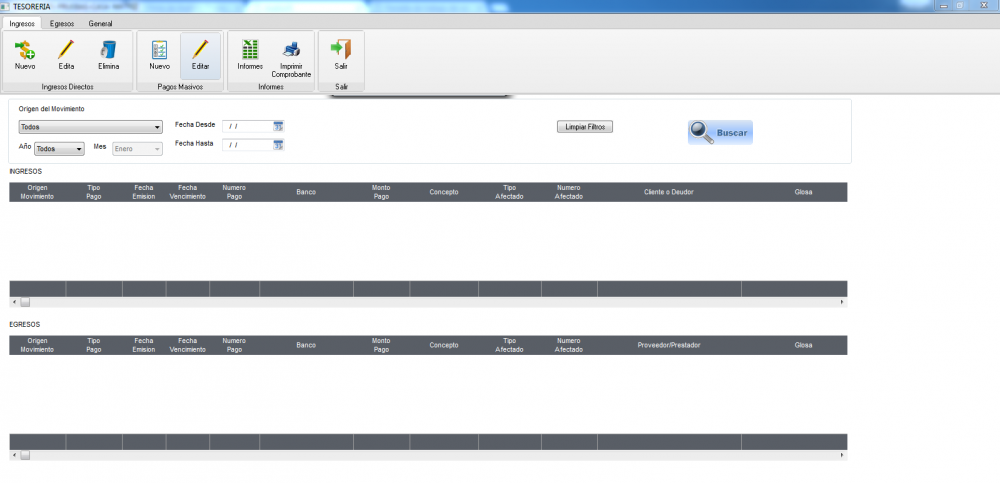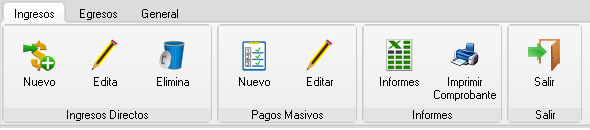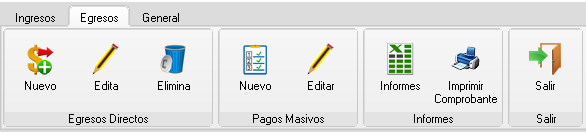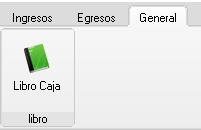CUIDAMOS TU TIEMPO, ASEGURAMOS TU GESTION; JUNTOS CUMPLIMOS.
Diferencia entre revisiones de «Pantalla de trabajo tesorería»
(→Menu Principal) |
|||
| Línea 1: | Línea 1: | ||
| − | ==Contenido== | + | ===Contenido=== |
En esta pantalla se podrá visualizar los ingresos y egresos que se generaron por las compras y ventas realizadas. Se pueden guardar nuevos movimientos de ingreso y egreso que '''No''' están respaldados por un documento tributario, se podrá generar informes por ingresos y egresos y ademas se podrá generar pagos masivos de cuentas. | En esta pantalla se podrá visualizar los ingresos y egresos que se generaron por las compras y ventas realizadas. Se pueden guardar nuevos movimientos de ingreso y egreso que '''No''' están respaldados por un documento tributario, se podrá generar informes por ingresos y egresos y ademas se podrá generar pagos masivos de cuentas. | ||
[[Archivo: PantallaTesoreria.PNG | 1000px]] | [[Archivo: PantallaTesoreria.PNG | 1000px]] | ||
| − | ==INGRESOS== | + | ===INGRESOS=== |
En esta sección encontramos diferentes opciones que se detallan a continuación. | En esta sección encontramos diferentes opciones que se detallan a continuación. | ||
| − | ===Menú Principal=== | + | ====Menú Principal==== |
El menú principal nos permitirá realizar operación en relación al ingreso de dinero de la empresa. Normalmente los ingresos están abastecidos por los movimientos que se realizan en el módulo venta, pero en esta sección también se podrá generar movimientos y a estos llamaremos Ingresos Directos. | El menú principal nos permitirá realizar operación en relación al ingreso de dinero de la empresa. Normalmente los ingresos están abastecidos por los movimientos que se realizan en el módulo venta, pero en esta sección también se podrá generar movimientos y a estos llamaremos Ingresos Directos. | ||
| Línea 21: | Línea 21: | ||
'''Salir:''' Nos permite salir de la ventana actual. | '''Salir:''' Nos permite salir de la ventana actual. | ||
| − | ===Visualizador de Ingresos=== | + | ====Visualizador de Ingresos==== |
En esta sección se puede ver los detalles de los pagos de clientes y el total de los Ingreso. Seleccionando un movimiento podemos generar un informe de éste o su comprobante. | En esta sección se puede ver los detalles de los pagos de clientes y el total de los Ingreso. Seleccionando un movimiento podemos generar un informe de éste o su comprobante. | ||
| Línea 27: | Línea 27: | ||
[[Archivo: ingDir2.PNG]] | [[Archivo: ingDir2.PNG]] | ||
| − | ===Visualizador de Egresos=== | + | ====Visualizador de Egresos==== |
En esta sección se puede ver los detalles de los pagos de la empresa y el total de los Egreso. Seleccionando un movimiento podemos generar un informe de este o su comprobante. | En esta sección se puede ver los detalles de los pagos de la empresa y el total de los Egreso. Seleccionando un movimiento podemos generar un informe de este o su comprobante. | ||
| Línea 33: | Línea 33: | ||
[[Archivo: ingDir3.PNG]] | [[Archivo: ingDir3.PNG]] | ||
| − | ==EGRESOS== | + | ===EGRESOS=== |
En esta sección encontramos diferentes opciones que se detallan a continuación. | En esta sección encontramos diferentes opciones que se detallan a continuación. | ||
| − | ===Menu Principal=== | + | ====Menu Principal==== |
El menú principal nos permitirá realizar operación en relación al Egreso de dinero de la empresa. Normalmente los Egresos están abastecidos por los movimientos que se realizan en el módulo compra, pero en esta sección también se podrá generar movimientos y a estos llamaremos Egresos Directos. | El menú principal nos permitirá realizar operación en relación al Egreso de dinero de la empresa. Normalmente los Egresos están abastecidos por los movimientos que se realizan en el módulo compra, pero en esta sección también se podrá generar movimientos y a estos llamaremos Egresos Directos. | ||
| Línea 52: | Línea 52: | ||
'''Salir:''' Nos permite salir de la ventana actual. | '''Salir:''' Nos permite salir de la ventana actual. | ||
| − | ===Visualizador de Ingresos=== | + | ====Visualizador de Ingresos==== |
En esta sección se puede ver los detalles de los pagos de clientes y el total de los Ingreso. Seleccionando un movimiento podemos generar un informe de este o su comprobante. | En esta sección se puede ver los detalles de los pagos de clientes y el total de los Ingreso. Seleccionando un movimiento podemos generar un informe de este o su comprobante. | ||
| Línea 58: | Línea 58: | ||
[[Archivo: ingDir2.PNG]] | [[Archivo: ingDir2.PNG]] | ||
| − | ===Visualizador de Egresos=== | + | ====Visualizador de Egresos==== |
En esta sección se puede ver los detalles de los pagos de la empresa y el total de los Egreso. Seleccionando un movimiento podemos generar un informe de este o su comprobante. | En esta sección se puede ver los detalles de los pagos de la empresa y el total de los Egreso. Seleccionando un movimiento podemos generar un informe de este o su comprobante. | ||
| Línea 64: | Línea 64: | ||
[[Archivo: ingDir3.PNG]] | [[Archivo: ingDir3.PNG]] | ||
| − | ==GENERAL== | + | ===GENERAL=== |
En esta sección se puede generar el libro de caja, con los detalles de ingresos y egresos. | En esta sección se puede generar el libro de caja, con los detalles de ingresos y egresos. | ||
Última revisión de 11:41 16 mayo 2016
Contenido
Contenido
En esta pantalla se podrá visualizar los ingresos y egresos que se generaron por las compras y ventas realizadas. Se pueden guardar nuevos movimientos de ingreso y egreso que No están respaldados por un documento tributario, se podrá generar informes por ingresos y egresos y ademas se podrá generar pagos masivos de cuentas.
INGRESOS
En esta sección encontramos diferentes opciones que se detallan a continuación.
Menú Principal
El menú principal nos permitirá realizar operación en relación al ingreso de dinero de la empresa. Normalmente los ingresos están abastecidos por los movimientos que se realizan en el módulo venta, pero en esta sección también se podrá generar movimientos y a estos llamaremos Ingresos Directos. La pestaña de Ingresos se puede subdividir en cuatro secciones, Ingresos Directos, Pagos Masivos, Informes, Salir.
Ingresos Directos: Podemos ingresar, editar y eliminar movimientos generados en esta sección.
Pagos Masivos: Podemos ingresar y eliminar los pagos de un clientes por más de una factura.
Informes: Podemos realizar informes en archivos Excel de los ingresos e imprimir los comprobantes de pago.
Salir: Nos permite salir de la ventana actual.
Visualizador de Ingresos
En esta sección se puede ver los detalles de los pagos de clientes y el total de los Ingreso. Seleccionando un movimiento podemos generar un informe de éste o su comprobante.
Visualizador de Egresos
En esta sección se puede ver los detalles de los pagos de la empresa y el total de los Egreso. Seleccionando un movimiento podemos generar un informe de este o su comprobante.
EGRESOS
En esta sección encontramos diferentes opciones que se detallan a continuación.
Menu Principal
El menú principal nos permitirá realizar operación en relación al Egreso de dinero de la empresa. Normalmente los Egresos están abastecidos por los movimientos que se realizan en el módulo compra, pero en esta sección también se podrá generar movimientos y a estos llamaremos Egresos Directos. La pestaña de Egresos se puede subdividir en cuatro secciones, Egresos Directos, Pagos Masivos, Informes, Salir.
Egresos Directos:Podemos ingresar, editar y eliminar movimientos generados en esta sección.
Pagos Masivos: Podemos ingresar y eliminar los pagos de la empresa por más de una factura.
Informes: Podemos realizar informes en archivos excel de los Egresos e imprimir los comprobantes de pago.
Salir: Nos permite salir de la ventana actual.
Visualizador de Ingresos
En esta sección se puede ver los detalles de los pagos de clientes y el total de los Ingreso. Seleccionando un movimiento podemos generar un informe de este o su comprobante.
Visualizador de Egresos
En esta sección se puede ver los detalles de los pagos de la empresa y el total de los Egreso. Seleccionando un movimiento podemos generar un informe de este o su comprobante.
GENERAL
En esta sección se puede generar el libro de caja, con los detalles de ingresos y egresos.
1- Presionar el botón de "Libro Caja". Se generará un Excel con la información.